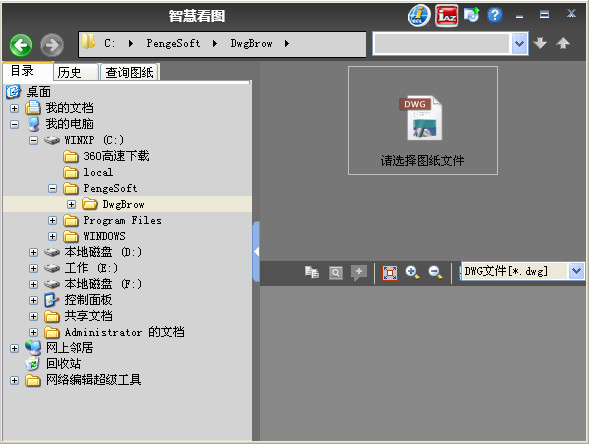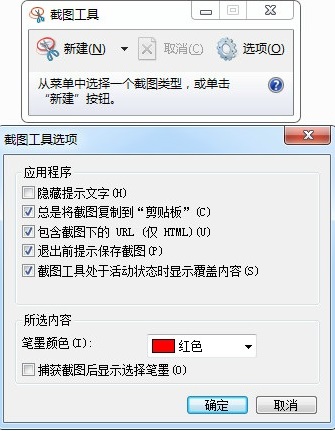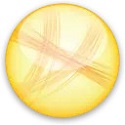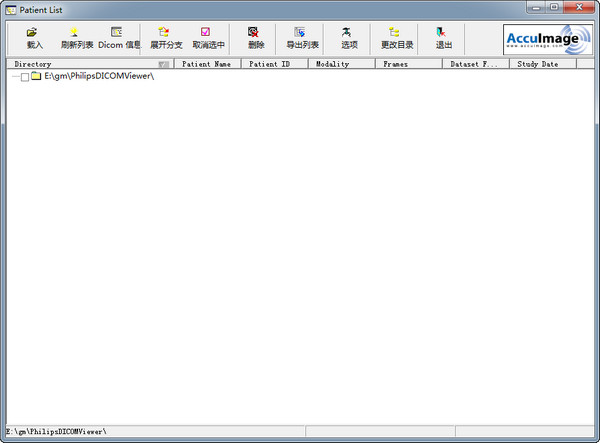Win7自带截图工具(SnippingTool)官方版是款针对win7系统打造的截图工具。Win7自带截图工具(SnippingTool)正式版操作起来很简单,点击即可开始进行截图,十分适合需要快速且大量截图的使用者。并且Win7自带截图工具(SnippingTool)中用户还能在截取后预览图片并对该图片进行一些简单的绘制,例如使用荧光笔、铅笔以及橡皮擦来改变图片。华军软件宝库提供Win7自带截图工具(SnippingTool)的下载服务,欢迎大家前来下载使用!

Win7自带截图工具(SnippingTool)功能特色
1、SnippingTool是一款简便而实用的截图软件。
2、一旦您选择了要剪切的区域,它将自动显示在另一个屏幕中,您可以使用笔、荧光笔、电子邮件或保存等选项。
3、可以任意截取整个页面或只是一段图片。
4、win7截图工具操作简单,点击“新建"可一键截图
5、截图之后会弹出编辑器,可以进行一些简单的勾画编辑操作
Win7自带截图工具(SnippingTool)安装步骤
1、在188下载网将Win7自带截图工具(SnippingTool)下载下来,得到一个软件压缩包。

2、接着将软件压缩包解压,得到其中的SnippingTool.exe。
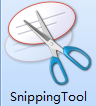
3、最后双击打开SnippingTool.exe,就可以使用了。
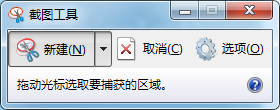
Win7自带截图工具(SnippingTool)使用说明
1、打开或激活想要截图的画面,打开截图工具或单击截图工具的【新建】按钮就可以开始截图了;
2、按住左键进行拖动,发现有一部分变亮,那是选取的部分;
3、选取结束后,松开左键,就完成了截取,默认截取后复制到剪切板;
4、我们可以利用工具中的笔和橡皮,对截图进行处理。不过这里的【橡皮】工具和其他软件里的橡皮工具不同,不能随意擦擦,只能起到撤销的作用;
5、处理完毕,如果想要截图,想要单击【保存】按钮进行保存。
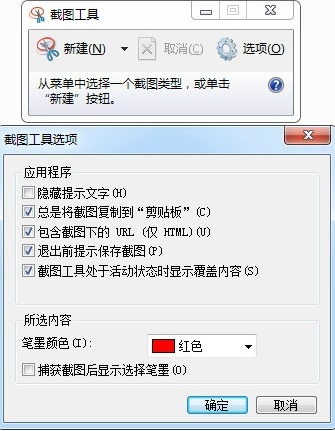
Win7自带截图工具(SnippingTool)常见问题
问:Win7自带截图工具(SnippingTool)出现“截图工具当前未在计算机上运行……”无法使用怎么办?
答:使用windows的搜索功能(Ctrl+F)或者别的搜索工具,找到两个关键文件:InkObj.dll和TPCPS.DLL,这两个文件随着windows的版本更新会出现很多个位置,这里不需要做区分,将所有的同名dll均注册一遍即可。
问:Win7自带截图工具(SnippingTool)怎么设置快捷键?
答:进入c盘--Windows--Systema32中找到SnippingTool.exe,点击右键,选择附到【开始】菜单;【开始】菜单找到截图工具,点击右键--属性--快捷方式--快捷键,一般是Ctrl+Alt+ (),括号内自己设置,不要和系统热键冲突,到时候就可以直接快捷键调用了。
同类软件对比
My Screen Capture是一款功能强大、使用简单的屏幕截图软件。这款软件可以帮助用户用最简单的方式对桌面上的每个区域进行截图,截图成功后支持输出为PNG和JPG格式。My Screen Capture除了截取全屏以外,还支持指定区域等截图;也支持滚动截屏。而且操作简单,该软件会自动隐藏到托盘,用户只需点击鼠标即可一键拍摄快照,截图完成之后可自由复制到剪切板,可任意保存!
HyperSnap是个屏幕抓图工具,它不仅能抓住标准桌面程序还能抓取DirectX,3Dfx Glide游戏和视频或DVD屏幕图。本程序能以20多种图形格式(包括:BMP,GIF,JPEG,TIFF,PCX等)保存并阅读图片。
华军小编推荐:
Win7自带截图工具(SnippingTool)中用户还能在截取后预览图片并对该图片进行一些简单的绘制,例如使用荧光笔、铅笔以及橡皮擦来改变图片。Win7自带截图工具(SnippingTool)在经过官方的不断更新迭代之后,已经变得非常稳定,并且功能强大,满足你的所有需求。